- وµڈ览: 28207 و¬،
- و€§هˆ«:

- و¥è‡ھ: و¦و±‰
-

هچڑه®¢ن¸“و ڈ
-

-
Windows编程é€ڑن؟—و¼”ن¹‰...
وµڈ览é‡ڈï¼ڑ21476
و–‡ç« هˆ†ç±»
社هŒ؛版ه—
- وˆ‘çڑ„资讯 ( 0)
- وˆ‘çڑ„è®؛ه› ( 0)
- وˆ‘çڑ„é—®ç” ( 0)
هکو،£هˆ†ç±»
- 2012-06 ( 2)
- 2012-05 ( 4)
- 2012-04 ( 4)
- و›´ه¤ڑهکو،£...
وœ€و–°è¯„è®؛
-
hu_jiachengï¼ڑ
وˆ‘ن¼ڑçڑ„,ن¸چè؟‡ç»™ç‰هˆ°وڑ‘هپ‡ن؛†ï¼Œوœ€è؟‘考试م€پوڑ‘وœںه®è®هگ„ç§چه؟™â€¦â€¦
Windows编程 第هچپن¸€ه› ن¸‰é—®è®،و—¶ه™¨ -
deepfutureï¼ڑ
ن¸چ错,هڑوŒپه†™ن¸‹هژ»
Windows编程 第هچپن¸€ه› ن¸‰é—®è®،و—¶ه™¨
Windows编程 第ن¸ƒه› ç»که›¾è¯¾ï¼ˆن¸ٹ)
-----è·¯è؟‡çڑ„وœ‹هڈ‹ï¼Œè‹¥هڈ‘çژ°é”™è¯¯وˆ–وœ‰ه¥½çڑ„ه»؛议,و¬¢è؟ژهœ¨ن¸‹é¢ç•™è¨€ï¼Œè°¢è°¢ï¼پ-----
ن¹‹ه‰چ讲ن؛†ه¾ˆه¤ڑGDIه’Œè®¾ه¤‡وڈڈè؟°è،¨çڑ„ه†…ه®¹ï¼Œوƒ³ه؟…ه¤§ه®¶ه¯¹è؟™ن¹ˆه¤ڑو¯ç‡¥و™¦و¶©çڑ„ن¸œè¥؟و—©ه°±و„ںهˆ°هژŒه€¦ن؛†هگ§م€‚ن¸؛ن؛†و؟€هڈ‘ن¸€ن¸‹ه¤§ه®¶ç»§ç»ه¦ن¹ Windowsçڑ„ه…´è¶£ï¼Œè؟™ه›ه°±ç»™ه¤§ه®¶ه±•ç¤؛ن¸€ن؛›â€œوœ‰è¶£â€çڑ„ن¸œè¥؟هگ§م€‚
画点(ه†™هƒڈç´ ï¼‰
ه…ˆه‰چو€»وک¯è¯´GDIه¾ˆé‡چè¦پ,هٹں能ه¾ˆه¼؛ه¤§ï¼Œه؟«وٹٹه®ƒوچ§ه¾—ه¤©èٹ±ن¹±ه ن؛†ï¼Œè®©ن؛؛هگ¬ç€و€»و„ں觉وœ‰ç‚¹â€œو‚¬â€م€‚çژ°هœ¨وˆ‘ن»¬ه°±ن»ژç»کهˆ¶ه›¾ه½¢ن¸وœ€ç®€هچ•çڑ„画点و¥ه¼€ه§‹ه…·ن½“هœ°ن½؟用ن¸€ن¸‹ه®ƒهگ§م€‚
说هˆ°ç”»ç‚¹ه°±ن¸چه¾—ن¸چوڈگن¸€ن¸‹SetPixelه’ŒGetPixelن¸¤ن¸ھه‡½و•°م€‚(读者هڈ¯ن»¥è¯•ç€ن»ژهگچه—و¥çŒœن¸€ن¸‹ه®ƒن»¬çڑ„هٹں能,APIçڑ„ه¾ˆه¤ڑه‡½و•°éƒ½هڈ¯ن»¥ن»ژهگچه—ه¤§و¦‚هœ°وژ¨وµ‹ه‡؛ه®ƒن»¬çڑ„用途)
SetPixelه‡½و•°هœ¨وŒ‡ه®ڑçڑ„xه’Œyهگو ‡ن»¥ç‰¹ه®ڑçڑ„颜色设置هƒڈç´ ï¼ڑ
SetPixel (hdc, x, y, crColor);
ه¦‚هگŒهœ¨ن»»ن½•ç»که›¾ه‡½و•°ن¸ن¸€و ·ï¼Œç¬¬ن¸€ن¸ھهڈ‚و•°وک¯è®¾ه¤‡وڈڈè؟°è،¨çڑ„هڈ¥وں„م€‚第ن؛Œن¸ھه’Œç¬¬ن¸‰ن¸ھهڈ‚و•°وŒ‡وکژن؛†هگو ‡ن½چç½®م€‚é€ڑه¸¸è¦پèژ·ه¾—çھ—هڈ£ه®¢وˆ·هŒ؛çڑ„设ه¤‡وڈڈè؟°è،¨ï¼Œه¹¶ن¸”xه’Œy相ه¯¹ن؛ژ该ه®¢وˆ·هŒ؛çڑ„ه·¦ن¸ٹ角م€‚وœ€هگژن¸€ن¸ھهڈ‚و•°وک¯COLORREFç±»ه‹â‘ ,用ن؛ژوŒ‡ه®ڑ颜色م€‚ه¦‚وœهœ¨ه‡½و•°ن¸وŒ‡ه®ڑçڑ„颜色هœ¨وک¾ç¤؛ه™¨ن¸چ能被ن¸چو”¯وŒپ,هˆ™ه‡½و•°ه°†هƒڈç´ è®¾ç½®ن¸؛وœ€وژ¥è؟‘çڑ„ç؛¯è‰²ه¹¶ن»ژه‡½و•°è؟”ه›è¯¥ه€¼م€‚
GetPixelه‡½و•°è؟”ه›وŒ‡ه®ڑهگو ‡ه¤„çڑ„هƒڈç´ é¢œè‰²ï¼ڑ
COLORREF crColor = GetPixel (hdc, x, y) ;
çگ†è®؛ن¸ٹ,وœ‰ن؛†è؟™ن¸¤ن¸ھه‡½و•°وˆ‘ن»¬ه°±هڈ¯ن»¥ç»کهˆ¶ن¸€هˆ‡ه›¾ه½¢ن؛†م€‚ن»»ن½•ه›¾ه½¢ن¸چ都وک¯ç”±ç‚¹ç»„وˆگçڑ„هگ—ï¼ںن½†ه®é™…وƒ…ه†µن¸ه¦‚وœè¦پç»کهˆ¶ن¸€و،ç›´ç؛؟وˆ–ن¸€ن¸ھçں©ه½¢ç‰â€œه¤چو‚â€ن¸€ç‚¹çڑ„ه›¾ه½¢ï¼Œوˆ‘ن»¬ن¼ڑ用ن¸“é—¨çڑ„ه‡½و•°م€‚(ه½“然ن½ ن¹ںهڈ¯ن»¥ن½؟用SetPixelه‡½و•°و¥ه®Œوˆگ,هڈھè¦پن½ ن¸چه«Œé؛»çƒ¦ï¼Œه¹¶ن¸چو–هœ°è°ƒو•´xه’Œyهگو ‡ï¼‰وک¾ç„¶ن¸“é—¨çڑ„ه‡½و•°è¦پو¯”و•°و¬،调用SetPixelه‡½و•°è¦پ简ن¾؟ه¾—ه¤ڑ,而ن¸”و€§èƒ½و›´ن½³م€‚ه› و¤ï¼ŒWindows GDI虽然هŒ…هگ«ن؛†SetPixelه’ŒGetPixelن¸¤ن¸ھه‡½و•°ï¼Œن½†وˆ‘ن»¬ه¹³و—¶ç»که›¾ه¾ˆه°‘ن½؟用ن»–ن»¬م€‚
é‚£وˆ‘ن»¬وژ¥ن¸‹و¥çœ‹ن¸€ن¸‹ه¸¸ç”¨çڑ„“ن¸“é—¨çڑ„ه‡½و•°â€هگ§م€‚
ن¸ژ画直ç؛؟相ه…³çڑ„
ç”»ن¸€و،ç›´ç؛؟,ه؟…é،»è°ƒç”¨ن¸¤ن¸ھه‡½و•°م€‚第ن¸€ن¸ھه‡½و•°وŒ‡ه®ڑن؛†ç؛؟çڑ„ه¼€ه§‹ç‚¹ï¼Œç¬¬ن؛Œن¸ھه‡½و•°وŒ‡ه®ڑن؛†ç؛؟çڑ„终点ï¼ڑ
MoveToEx (hdc, xBeg, yBeg, NULL) ;
LineTo (hdc, xEnd, yEnd) ;
MoveToExه®é™…ن¸ٹن¸چن¼ڑç”»ç؛؟,ه®ƒهڈھوک¯è®¾ه®ڑن؛†è®¾ه¤‡وڈڈè؟°è،¨çڑ„“ه½“ه‰چن½چç½®â€ه±و€§م€‚MoveToExçڑ„وœ€هگژن¸€ن¸ھهڈ‚و•°وک¯وŒ‡هگ‘POINT结و„â‘،çڑ„وŒ‡é’ˆم€‚ن»ژ该ه‡½و•°è؟”ه›هگژ,POINT结و„çڑ„xه’Œyه—و®µوŒ‡ه‡؛ن؛†ه…ˆه‰چçڑ„ه½“ه‰چن½چç½®م€‚ه¦‚وœن½ ن¸چ需è¦پè؟™ç§چن؟،وپ¯ï¼ˆé€ڑه¸¸ه¦‚و¤ï¼‰ï¼Œهڈ¯ن»¥ç®€هچ•هœ°هƒڈن¸ٹé¢çڑ„ن¾‹هگé‚£و ·ه°†وœ€هگژن¸€ن¸ھهڈ‚و•°è®¾ه®ڑن¸؛NULLم€‚
LineToه‡½و•°و‰چè´ںè´£ن»ژه½“ه‰چçڑ„ن½چç½®هˆ°ه®ƒو‰€وŒ‡ه®ڑçڑ„点画ن¸€و،ç›´ç؛؟م€‚هœ¨é»ک认çڑ„设ه¤‡وڈڈè؟°è،¨ن¸ï¼Œه½“ه‰چن½چç½®وœ€هˆè®¾ه®ڑهœ¨ç‚¹ï¼ˆ0,0)م€‚ه¦‚وœهœ¨è°ƒç”¨LineToن¹‹ه‰چو²،وœ‰è®¾ç½®ه½“ه‰چن½چ置,那ن¹ˆه®ƒه°†ن»ژه®¢وˆ·هŒ؛çڑ„ه·¦ن¸ٹ角ه¼€ه§‹ç”»ç؛؟م€‚â‘¢
وˆ‘ن»¬و¥ن¸ھن¾‹هگهگ§ï¼ڑه°è¯•ç”»ن¸€ن¸ھçں©ه½¢م€‚
وˆ‘ن»¬هڈ¯ن»¥ه…ˆه®ڑن¹‰ن¸€ن¸ھو•°ç»„
POINTapt[5] = { 100, 100, 200, 100, 200, 200, 100, 200, 100, 100 } ;
و³¨و„ڈ,وœ€هگژن¸€ن¸ھ点ن¸ژ第ن¸€ن¸ھ点相هگŒم€‚çژ°هœ¨ï¼Œهڈھ需è¦پن½؟用MoveToExه‡½و•°وٹٹه½“ه‰چن½چ置移هˆ°ç¬¬ن¸€ن¸ھ点,ه¹¶ه¯¹هگژé¢çڑ„点ن½؟用LineToï¼ڑ
MoveToEx(hdc, apt[0].x, apt[0].y, NULL) ;
for (i = 1 ; i < 5 ; i++)
LineTo (hdc, apt[i].x, apt[i].y) ;
ن½ وک¯هگ¦è§‰ه¾—وœ‰ن؛›ه¥‡و€ھه‘¢ï¼Œهڈھ调用ن¸€و¬،MoveToExه‡½و•°وٹٹه½“ه‰چن½چ置设置هœ¨ï¼ˆ100,100),هگژé¢ه››و¬،调用LineToه‡½و•°ç”»ç؛؟,ن¼¼ن¹ژوک¯ç”»ن؛†ن¸‰و،ن»¥ï¼ˆ100,100)ن¸؛起点çڑ„ه°„ç؛؟ه‘€ï¼ˆç¬¬ه››و¬،ç”»ç؛؟çڑ„起点ن¸ژ终点相هگŒï¼‰م€‚ن»£ç پوک¯ه¯¹çڑ„,ç،®ه®وک¯ç”»ن؛†ن¸€ن¸ھçں©ه½¢م€‚هڈھوک¯ه…³ن؛ژLineToه‡½و•°وœ‰ن¸€ç‚¹وˆ‘ن»¬و²،وœ‰è®²ï¼ڑLineToه‡½و•°و¯ڈو¬،ç”»ه®Œç؛؟هگژن¼ڑن¸چو–و›´و–°ه½“ه‰چن½چç½®ن¸؛ç؛؟çڑ„终点م€‚
ه½“ن½ è¦په°†و•°ç»„ن¸çڑ„点è؟وژ¥وˆگç؛؟و—¶ï¼Œن½؟用Polylineه‡½و•°ن¼ڑ简هچ•ه¾—ه¤ڑم€‚ن¸‹é¢è؟™و،è¯هڈ¥ç”»ه‡؛ن¸ژن¸ٹé¢ن¸€و®µن»£ç پ相هگŒçڑ„çں©ه½¢ï¼ڑ
Polyline (hdc, apt, 5) ;
وœ€هگژن¸€ن¸ھهڈ‚و•°وک¯ç‚¹çڑ„و•°ç›®م€‚وˆ‘ن»¬è؟کهڈ¯ن»¥ن½؟用(sizeof (apt) / sizeof (POINT))و¥è،¨ç¤؛è؟™ن¸ھه€¼م€‚Polylineن¸ژن¸€ن¸ھMoveToExه‡½و•°هگژé¢هٹ ه‡ ن¸ھLineToه‡½و•°çڑ„و•ˆوœç›¸هگŒï¼Œن½†وک¯ï¼ŒPolylineو—¢ن¸چن½؟用ن¹ںن¸چو”¹هڈکه½“ه‰چن½چç½®م€‚而PolylineToوœ‰ن؛›ن¸چهگŒï¼Œè؟™ن¸ھه‡½و•°ن½؟用ه½“ه‰چن½چç½®ن½œن¸؛ه¼€ه§‹ç‚¹ï¼Œه¹¶ه°†ه½“ه‰چن½چ置设ه®ڑن¸؛وœ€هگژن¸€و ¹ç؛؟çڑ„终点م€‚ن¸‹é¢çڑ„程ه؛ڈن»£ç پç”»ه‡؛ن¸ژن¸ٹé¢و‰€ç¤؛ن¸€و ·çڑ„çں©ه½¢ï¼ڑ
MoveToEx (hdc, apt[0].x, apt[0].y, NULL) ;
PolylineTo (hdc, apt + 1, 4) ;//apt+1وŒ‡هگ‘apt[1]结و„é،¹
ن½ هڈ¯ن»¥ه¯¹ه‡ و،ç؛؟ن½؟用Polylineه’ŒPolylineTo,è؟™ن؛›ه‡½و•°هœ¨ç»کهˆ¶ه¤چو‚و›²ç؛؟وœ€وœ‰ç”¨ن؛†م€‚ن½ ن½؟用由ه‡ 百ç”ڑ至ه‡ هچƒو،وپçںç؛؟و®µï¼Œوٹٹه®ƒن»¬وپ°ه½“çڑ„è؟هœ¨ن¸€èµ·و¥ç»کهˆ¶و›²ç؛؟,ن¾‹ه¦‚و£ه¼¦و›²ç؛؟ç‰م€‚
ن¸ژç”»çں©ه½¢ç›¸ه…³çڑ„
وˆ‘ن»¬ه…ˆو¥è®¤è¯†ن¸€ن¸‹ç»کهˆ¶çں©ه½¢çڑ„ه‡½و•°ï¼ڑ
Rectangle (hdc, xLeft, yTop,xRight, yBottom) ;
点(xLeft,yTop)وک¯çں©ه½¢çڑ„ه·¦ن¸ٹ角,(xRight, yBottom)وک¯çں©ه½¢çڑ„هڈ³ن¸‹è§’م€‚用ه‡½و•°Rectangleç”»ه‡؛çڑ„ه›¾ه½¢ه¦‚ه›¾و‰€ç¤؛,çں©ه½¢çڑ„è¾¹و€»وک¯ه¹³è،Œن؛ژوک¾ç¤؛ه™¨çڑ„و°´ه¹³ه’Œه‚ç›´è¾¹م€‚

ن½ çں¥éپ“ن؛†ه¦‚ن½•ç”»çں©ه½¢ï¼Œن¹ںه°±çں¥éپ“ن؛†ه¦‚ن½•ç”»و¤هœ†ï¼Œه› ن¸؛ه®ƒن»¬ن½؟用çڑ„هڈ‚و•°éƒ½وک¯ç›¸هگŒçڑ„ï¼ڑ
Ellipse (hdc, xLeft, yTop,xRight, yBottom) ;

看ه›¾ن¹‹هگژن¹ں许ن½ ه°±ن¼ڑوکژ白ن؛†هگ§ï¼Œهœ¨Windows里و¤هœ†وک¯é€ڑè؟‡ç»™ه®ڑن¸ژه®ƒç›¸هˆ‡çڑ„çں©ه½¢و،†و¥é—´وژ¥ç،®ه®ڑçڑ„م€‚
ه¤§ه®¶ه†چو¥ç§ن¸€ç§ç”»هœ†è§’çڑ„çں©ه½¢çڑ„ه‡½و•°هگ§ï¼ڑ
RoundRect (hdc, xLeft, yTop,xRight, yBottom,xCornerEllipse, yCornerEllipse) ;
و²،错,ن½ هڈˆن¼ڑهڈ‘çژ°و¤ه‡½و•°ن½؟用ن¸ژه‡½و•°RectangleهڈٹEllipse相هگŒçڑ„边界و،†م€‚Windowsن½؟用ن¸€ن¸ھه°ڈو¤هœ†و¥ç”»هœ†è§’,è؟™ن¸ھو¤هœ†çڑ„ه®½ن¸؛xCornerEllipse,é«کن¸؛yCornerEllipseم€‚xCornerEllipseه’ŒyCornerEllipseçڑ„ه€¼è¶ٹه¤§ï¼Œè§’ه°±è¶ٹوکژوک¾م€‚ه¦‚وœxCornerEllipseç‰ن؛ژxRightن¸ژxLeftçڑ„ه·®ï¼Œن¸”yCornerEllipseç‰ن؛ژyTopن¸ژyBottomçڑ„ه·®ï¼Œé‚£ن¹ˆRoundRectه‡½و•°ه°†ç”»ه‡؛ن¸€ن¸ھو¤هœ†م€‚è؟™وک¯ن¸€ç§چ简هچ•çڑ„و–¹و³•ï¼Œن½†وک¯ç»“وœçœ‹èµ·و¥وœ‰ç‚¹ن¸چه¯¹هٹ²ï¼Œه› ن¸؛角çڑ„ه¼¯و›²éƒ¨هˆ†هœ¨çں©ه½¢é•؟çڑ„ن¸€è¾¹è¦په¤§ن؛›م€‚è¦پçں«و£è؟™ن¸€é—®é¢ک,ن½ هڈ¯ن»¥è®©xCornerEllipseن¸ژyCornerEllipseçڑ„ه€¼ç›¸ç‰م€‚
وœ€هگژ,看هˆ°ن¸‹é¢ن¸€هڈ¥è¯ن½ هڈ¯èƒ½ن¼ڑهگƒوƒٹï¼ڑه…¶ه®è؟کوœ‰ن¸‰ن¸ھه‡½و•°ن¸ژن¸ٹé¢ن¸‰ن¸ھه‡½و•°ن½؟用相هگŒçڑ„边界و،†م€‚
Arc(hdc, xLeft, yTop, xRight,yBottom, xStart, yStart, xEnd, yEnd) ;
Chord(hdc, xLeft, yTop,xRight, yBottom, xStart, yStart, xEnd, yEnd) ;
Pie(hdc, xLeft, yTop, xRight,yBottom, xStart, yStart, xEnd, yEnd) ;
Arcه‡½و•°ç”¨و¥ç”»و¤هœ†ç؛؟م€‚Windows用ن¸€و،هپ‡وƒ³çڑ„ç؛؟ه°†(xStart, yStart)ن¸ژو¤هœ†çڑ„ن¸ه؟ƒè؟وژ¥ï¼Œن»ژ该ç؛؟ن¸ژ边界و،†çڑ„ن؛¤ç‚¹ه¼€ه§‹ï¼ŒWindowsوŒ‰é€†و—¶é’ˆو–¹هگ‘,و²؟ç€و¤هœ†ç”»ن¸€و،ه¼§م€‚Windowsè؟ک用هڈ¦ن¸€و،هپ‡وƒ³çڑ„ç؛؟ه°†(xEnd,yEnd)ن¸ژو¤هœ†çڑ„ن¸ه؟ƒè؟وژ¥ï¼Œهœ¨è¯¥ç؛؟ن¸ژ边界و،†çڑ„ن؛¤ç‚¹ه¤„,Windowsهپœو¢ç”»ه¼§م€‚
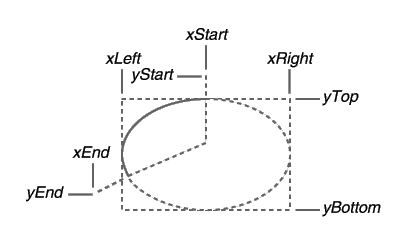
Chordه‡½و•°ç”¨ç›¸هگŒçڑ„و–¹و³•ç”¨و¥ç”»و¤هœ†ه¼“ه½¢م€‚

而Pieه‡½و•°هˆ™ç”¨ç›¸هگŒçڑ„و–¹و³•ç”¨و¥ç”»و¤هœ†و‰‡ه½¢م€‚

ن½ هڈ¯èƒ½ن¸چه¤ھوکژ白هœ¨Arcم€پChordه’ŒPieه‡½و•°ن¸ه¼€ه§‹ه’Œç»“وںن½چç½®çڑ„用و³•ï¼Œن¸؛ن»€ن¹ˆن¸چ简هچ•هœ°هœ¨و¤هœ†çڑ„ه‘¨ç؛؟ç؛؟وŒ‡ه®ڑه¼€ه§‹ه’Œç»“وں点ه‘¢ï¼ںوک¯çڑ„,ن½ هڈ¯ن»¥è؟™ن¹ˆهپڑ,ن½†وک¯ن½ ه°†ن¸چه¾—ن¸چç®—ه‡؛è؟™ن؛›ç‚¹م€‚Windowsçڑ„و–¹و³•هœ¨ن¸چè¦پو±‚è؟™ç§چç²¾ç،®و€§çڑ„و،ن»¶ن¸‹ï¼Œهچ´ه®Œوˆگن؛†ç›¸هگŒçڑ„ه·¥ن½œم€‚
هڈ¯èƒ½ن¼ڑوœ‰ن؛›هڈ¯çˆ±çڑ„ه°ڈ盆هڈ‹é—®ه¦‚وœè¦پç”»و£و–¹ه½¢م€پهœ†م€پهœ†è§’و£و–¹ه½¢â€¦â€¦è‚؟ن¹ˆهٹï¼ں
وٹٹن¸ٹé¢çڑ„هڈ‚و•°و”¹ن¸€ن¸‹ن¸چه°±هڈ¯ن»¥ن؛†ن¹ˆم€‚
画“ه½©ه›¾â€
ه¾ˆن¸چه¹¸ï¼Œه¦‚وœن½ هڈھ用ن¸ٹé¢çڑ„ه‡½و•°ç»که›¾ï¼Œن½ ن¼ڑهڈ‘çژ°وœ€ç»ˆوک¾ç¤؛هœ¨ه±ڈه¹•ن¸ٹçڑ„ه›¾ه½¢éƒ½وک¯ن¸€و ·ç²—细çڑ„黑色ç؛؟و،,è؟™وک¯ç³»ç»ںé»ک认çڑ„م€‚ن½ هڈ¯èƒ½ن¼ڑ觉ه¾—ه¾ˆهچ•è°ƒï¼Œè؟که¥½وˆ‘ن»¬وœ‰هٹو³•è§£ه†³è؟™ن¸ھé—®é¢کم€‚ه¾®è½¯ن¸؛وˆ‘ن»¬وڈگن¾›ن؛†â€œç”»ç¬”â€م€‚ه®ƒهڈ¯ن»¥ه†³ه®ڑç»که›¾ç؛؟و،çڑ„色ه½©م€په®½ه؛¦ه’Œç؛؟ه‹م€‚
ن½؟用çژ°وœ‰ç”»ç¬”(Windows预ه®ڑن¹‰çڑ„ن¸€ن؛›ه¸¸ç”¨çڑ„画笔)
ه½“ن½ 调用وœ¬ه›ن»»ن¸€ن¸ھç”»ç؛؟ه‡½و•°و—¶ï¼ŒWindowsن½؟用设ه¤‡وڈڈè؟°è،¨ن¸ه½“ه‰چ选ن¸çڑ„“画笔â€و¥ç”»ç؛؟م€‚é»ک认设ه¤‡وڈڈè؟°è،¨ن¸çڑ„画笔ن¸؛BLACK_PENم€‚è؟™ç§چ画笔هڈھç”»ه‡؛ن¸€ن¸ھهƒڈç´ ه®½çڑ„黑色ه®ç؛؟م€‚هڈ¦ه¤–ن¸¤ç§چWindowsوڈگن¾›çڑ„çژ°وœ‰ç”»ç¬”وک¯WHITE_PENه’ŒNULL_PENم€‚ه…¶هٹں能ن»ژهگچه—ه°±هڈ¯ن»¥çœ‹ه‡؛,ه‰چ者ه°±وک¯ç”»ه‡؛ن¸€ن¸ھهƒڈç´ ه®½çڑ„白色ه®ç؛؟,هگژ者ن»€ن¹ˆéƒ½ن¸چ画(那ه®ƒوœ‰ن»€ن¹ˆن½œç”¨ï¼ںن¸‹ن¸€ه›ن½ ه°±çں¥éپ“ن؛†ï¼‰م€‚
Windows程ه؛ڈن½؟用HPENç±»ه‹çڑ„هڈ¥وں„و¥ه¼•ç”¨ç”»ç¬”م€‚هڈ¯ن»¥è؟™و ·ه®ڑن¹‰è؟™ن¸ھç±»ه‹çڑ„هڈکé‡ڈï¼ڑ
HPENhPenï¼›
调用GetStockObject,هڈ¯ن»¥èژ·ه¾—çژ°وœ‰ç”»ç¬”çڑ„هڈ¥وں„م€‚ن¾‹ه¦‚,هپ‡è®¾ن½ وƒ³ن½؟用هگچن¸؛WHITE_PENçڑ„çژ°وœ‰ç”»ç¬”,هڈ¯ن»¥ه¦‚ن¸‹هڈ–ه¾—画笔çڑ„هڈ¥وں„ï¼ڑ
hPen = (HPEN)GetStockObject (WHITE_PEN) ; //è؟™é‡Œéœ€è¦په¼؛هˆ¶ç±»ه‹è½¬وچ¢
وژ¥ç€ن½ ه°±è¦په°†ç”»ç¬”选è؟›è®¾ه¤‡وڈڈè؟°è،¨ï¼ڑ
SelectObject (hdc, hPen) ;
و¤و—¶ه½“ه‰چçڑ„画笔و‰چوک¯ç™½è‰²م€‚هœ¨è؟™ن¸ھ调用هگژ,ن½ ç”»çڑ„ç؛؟ه°†ن½؟用WHITE_PEN,直هˆ°ن½ ه°†هڈ¦ه¤–ن¸€ن¸ھ画笔选è؟›è®¾ه¤‡وڈڈè؟°è،¨وˆ–者é‡ٹو”¾è®¾ه¤‡وڈڈè؟°è،¨هڈ¥وں„ن¸؛و¢م€‚
ن½ ن¹ںهڈ¯ن»¥ن¸چه®ڑن¹‰hPenهڈکé‡ڈ,而ه°†GetStockObjectه’ŒSelectObject调用هگˆه¹¶وˆگن¸€ن¸ھè¯هڈ¥ï¼ڑ
SelectObject (hdc, (HPEN)GetStockObject (WHITE_PEN)) ;
ه¦‚وœوƒ³وپ¢ه¤چهˆ°ن½؟用BLACK_PENçڑ„çٹ¶و€پ,هڈ¯ن»¥ç”¨ن¸€ن¸ھè¯هڈ¥هڈ–ه¾—è؟™ç§چ画笔çڑ„هڈ¥وں„,ه¹¶ه°†ه…¶é€‰è؟›è®¾ه¤‡وڈڈè؟°è،¨ï¼ڑ
SelectObject (hdc, (HPEN)GetStockObject (BLACK_PEN)) ;
SelectObjectçڑ„è؟”ه›ه€¼وک¯و¤è°ƒç”¨ه‰چ设ه¤‡وڈڈè؟°è،¨ن¸çڑ„画笔هڈ¥وں„م€‚ه¦‚وœهگ¯هٹ¨ن¸€ن¸ھو–°çڑ„设ه¤‡وڈڈè؟°è،¨ه¹¶è°ƒç”¨
hPen = (HPEN)SelectObject (hdc,(HPEN)GetStockobject (WHITE_PEN)) ;
هˆ™è®¾ه¤‡وڈڈè؟°è،¨ن¸çڑ„ه½“ه‰چ画笔ه°†ن¸؛WHITE_PEN,هڈکé‡ڈhPenه°†ن¼ڑوک¯BLACK_PENçڑ„هڈ¥وں„م€‚ن»¥هگژé€ڑè؟‡è°ƒç”¨
SelectObject (hdc, hPen) ;
ه°±èƒ½ه¤ںه°†BLACK_PEN选è؟›è®¾ه¤‡وڈڈè؟°è،¨م€‚
画笔çڑ„هˆ›ه»؛م€پ选و‹©ه’Œهˆ 除
ه°½ç®،ن½؟用çژ°وœ‰ç”»ç¬”éه¸¸و–¹ن¾؟,ن½†هچ´هڈ—é™گن؛ژه®ه؟ƒçڑ„黑画笔م€په®ه؟ƒçڑ„白画笔وˆ–者و²،وœ‰ç”»ç¬”è؟™ن¸‰ç§چوƒ…ه†µم€‚ه¦‚وœوƒ³ه¾—هˆ°و›´ن¸°ه¯Œه¤ڑه½©çڑ„و•ˆوœï¼Œه°±ه؟…é،»هˆ›ه»؛è‡ھه·±çڑ„画笔م€‚
è؟™ن¸€è؟‡ç¨‹é€ڑه¸¸وک¯ï¼ڑ
首ه…ˆن½؟用ه‡½و•°CreatePenوˆ–CreatePenIndirectهˆ›ه»؛ن¸€ن¸ھ“逻辑画笔â€ï¼Œè؟™ن»…ن»…وک¯ه¯¹ç”»ç¬”çڑ„وڈڈè؟°م€‚è؟™ن؛›ه‡½و•°è؟”ه›é€»è¾‘画笔çڑ„هڈ¥وں„م€‚
然هگژ,调用SelectObjectه°†ç”»ç¬”选è؟›è®¾ه¤‡وڈڈè؟°è،¨م€‚çژ°هœ¨ï¼Œه°±هڈ¯ن»¥ن½؟用و–°çڑ„画笔و¥ç”»ç؛؟ن؛†م€‚هœ¨ن»»ن½•و—¶ه€™ï¼Œéƒ½هڈھ能وœ‰ن¸€ç§چ画笔选è؟›è®¾ه¤‡وڈڈè؟°è،¨م€‚
وœ€هگژ,هœ¨é‡ٹو”¾è®¾ه¤‡وڈڈè؟°è،¨ï¼ˆوˆ–者هœ¨é€‰و‹©ن؛†هڈ¦ن¸€ç§چ画笔هˆ°è®¾ه¤‡ه†…ه®¹ن¸ï¼‰ن¹‹هگژ,ه°±هڈ¯ن»¥è°ƒç”¨DeleteObjectو¥هˆ 除و‰€ه»؛ç«‹çڑ„逻辑画笔ن؛†م€‚هœ¨هˆ 除هگژ,该画笔çڑ„هڈ¥وں„ه°±ن¸چه†چوœ‰و•ˆن؛†م€‚
è؟™ن¸ھè؟‡ç¨‹ç،®ه®وœ‰ç‚¹ç¹پçگگ,ن¸چè؟‡وˆ‘ن»¬و²،هٹو³•و”¹هڈک,è؟کç»™هگ¬ه¾®è½¯çڑ„م€‚
CreatePenه‡½و•°çڑ„è¯و³•ه½¢ه¦‚ï¼ڑ
hPen = CreatePen (iPenStyle,iWidth, crColor) ;
ه…¶ن¸ï¼ŒiPenStyleهڈ‚و•°ç،®ه®ڑ画笔وک¯ه®ç؛؟م€پ点ç؛؟è؟کوک¯è™ڑç؛؟④,iWidthهڈ‚و•°وک¯ç”»ç¬”ه®½ه؛¦ï¼ŒcrColorهڈ‚و•°وک¯ن¸€ن¸ھCOLORREFه€¼ï¼Œه®ƒوŒ‡ه®ڑ画笔çڑ„颜色م€‚و³¨ï¼ڑه¦‚وœوŒ‡ه®ڑ画笔وک¯ç‚¹هˆ’ç؛؟وˆ–è™ڑç؛؟,هˆ™ç؛؟ه®½ه؟…é،»ن¸چ能ه¤§ن؛ژ1,هگ¦هˆ™Windowsه°†ن½؟用ه®ç؛؟画笔ن»£و›؟م€‚
ن½ ن¹ںهڈ¯ن»¥é€ڑè؟‡ه»؛ç«‹ن¸€ن¸ھç±»ه‹ن¸؛LOGPEN(“逻辑画笔â€ï¼‰çڑ„结و„,ه¹¶è°ƒç”¨CreatePenIndirectو¥هˆ›ه»؛画笔م€‚
è¦پن½؟用CreatePenIndirect,首ه…ˆه®ڑن¹‰ن¸€ن¸ھLOGPENç±»ه‹çڑ„结و„ï¼ڑ
LOGPEN logpen ;
و¤ç»“و„وœ‰ن¸‰ن¸ھوˆگه‘کï¼ڑlopnStyle(و— و£è´ںهڈ·و•´و•°وˆ–UINT)وک¯ç”»ç¬”ç؛؟ه‹ï¼ŒlopnWidth(POINT结و„)وک¯وŒ‰é€»è¾‘هچ•ن½چه؛¦é‡ڈçڑ„画笔ه®½ه؛¦ï¼ŒlopnColor (COLORREF)وک¯ç”»ç¬”颜色م€‚Windowsهڈھن½؟用lopnWidth结و„çڑ„xه€¼ن½œن¸؛画笔ه®½ه؛¦ï¼Œè€Œه؟½ç•¥yه€¼م€‚
ه°†و¤ç»“و„çڑ„هœ°ه€ن¼ 递给CreatePenIndirect结و„ه°±هڈ¯ن»¥ه»؛立画笔ن؛†ï¼ڑ
hPen = CreatePenIndirect(&logpen) ;
و³¨و„ڈ,CreatePenه’ŒCreatePenIndirectه‡½و•°ن¸چ需è¦پ设ه¤‡وڈڈè؟°è،¨هڈ¥وں„ن½œن¸؛هڈ‚و•°م€‚è؟™ن؛›ه‡½و•°ه»؛ç«‹ن¸ژ设ه¤‡وڈڈè؟°è،¨و²،وœ‰èپ”ç³»çڑ„逻辑画笔م€‚ç›´هˆ°è°ƒç”¨ن؛†SelectObjectن¹‹هگژ,画笔و‰چن¸ژ设ه¤‡وڈڈè؟°è،¨هڈ‘ç”ںèپ”ç³»م€‚ه› و¤ï¼Œهڈ¯ن»¥ه¯¹ن¸چهگŒçڑ„设ه¤‡ï¼ˆه¦‚ه±ڈه¹•ه’Œو‰“هچ°وœ؛)ن½؟用相هگŒçڑ„逻辑画笔م€‚
ن¸‹é¢ن»‹ç»چن¸€ن؛›هˆ›ه»؛م€پ选و‹©ه’Œهˆ 除画笔çڑ„ن¾‹هگ,ن»¥ن¾›ه¤§ه®¶هڈ‚考ه’Œو¨،ن»؟م€‚
هپ‡è®¾و‚¨çڑ„程ه؛ڈن½؟用ن¸‰ç§چ画笔——ن¸€ç§چه®½ه؛¦ن¸؛1çڑ„黑画笔م€پن¸€ç§چه®½ه؛¦ن¸؛3çڑ„ç؛¢ç”»ç¬”ه’Œن¸€ç§چ黑色点ه¼ڈ画笔,و‚¨هڈ¯ن»¥ه…ˆه®ڑن¹‰ن¸‰ن¸ھهڈکé‡ڈو¥هکو”¾è؟™ن؛›ç”»ç¬”çڑ„هڈ¥وں„ï¼ڑ
static HPEN hPen1, hPen2,hPen3 ;
هœ¨ه¤„çگ†WM_CREATEوœں间,و‚¨هڈ¯ن»¥هˆ›ه»؛è؟™ن¸‰ç§چ画笔ï¼ڑ
hPen1 = CreatePen (PS_SOLID,1, 0) ;
hPen2 = CreatePen (PS_SOLID,3, RGB (255, 0, 0)) ;
hPen3 = CreatePen (PS_DOT, 0,0) ;
هœ¨ه¤„çگ†WM_PAINTوœں间,وˆ–者وک¯هœ¨و‹¥وœ‰ن¸€ن¸ھ设ه¤‡وڈڈè؟°è،¨وœ‰و•ˆهڈ¥وں„çڑ„ن»»ن½•و—¶é—´é‡Œï¼Œو‚¨éƒ½هڈ¯ن»¥ه°†è؟™ن¸‰ن¸ھ画笔ن¹‹ن¸€é€‰è؟›è®¾ه¤‡وڈڈè؟°è،¨ه¹¶ç”¨ه®ƒو¥ç”»ç؛؟ï¼ڑ
SelectObject (hdc, hPen2) ;
[line-drawing functions]
SelectObject (hdc, hPen1) ;
[line-drawing functions]
هœ¨ه¤„çگ†WM_DESTROYوœں间,و‚¨هڈ¯ن»¥هˆ 除و‚¨ه»؛ç«‹çڑ„ن¸‰ç§چ画笔ï¼ڑ
DeleteObject (hPen1) ;
DeleteObject (hPen2) ;
DeleteObject (hPen3) ;
è؟™وک¯ه»؛ç«‹م€پ选و‹©ه’Œهˆ 除画笔وœ€ç›´وژ¥çڑ„و–¹و³•م€‚ ن½†وک¯é€»è¾‘画笔需è¦پهœ¨و•´ن¸ھ程ه؛ڈè؟گè،Œوœںé—´هچ 用هکه‚¨ï¼Œن¸؛و¤ï¼Œن½ هڈ¯ن»¥é‡‡ç”¨è؟™ç§چو–¹و³•ï¼ڑهœ¨و¯ڈن¸ھWM_PAINTو¶ˆوپ¯ه¤„çگ†وœںé—´هˆ›ه»؛画笔ه¹¶é€‰ه…¥è®¾ه¤‡وڈڈè؟°è،¨ï¼Œه¹¶هœ¨è°ƒç”¨EndPaintن¹‹هگژهˆ 除ه®ƒن»¬ï¼ˆن½ هڈ¯ن»¥هœ¨è°ƒç”¨EndPaintن¹‹ه‰چهˆ 除ه®ƒن»¬ï¼Œو¯”ه¦‚ن½ وٹٹو–°ç”»ç¬”选è؟›ن؛†è®¾ه¤‡وڈڈè؟°è،¨ï¼Œن½†وک¯è¦په°ڈه؟ƒï¼Œن¸چè¦پهˆ 除设ه¤‡وڈڈè؟°ن¸ه½“ه‰چ选و‹©çڑ„画笔)م€‚
ن½ è؟کهڈ¯ن»¥éڑڈو—¶هˆ›ه»؛画笔,ه¹¶ه°†CreatePenه’ŒSelectObject调用组هگˆهˆ°هگŒن¸€ن¸ھè¯هڈ¥ن¸ï¼ڑ
SelectObject (hdc, CreatePen(PS_DASH, 0, RGB (255, 0, 0))) ;
çژ°هœ¨ه†چه¼€ه§‹ç”»ç؛؟,ن½ ه°†ن½؟用ن¸€ن¸ھç؛¢è‰²è™ڑç؛؟画笔م€‚هœ¨ç”»ه®Œç؛¢è‰²è™ڑç؛؟ن¹‹هگژ,هڈ¯ن»¥هˆ 除画笔م€‚ç³ںن؛†ï¼پç”±ن؛ژو²،وœ‰ن؟هک画笔هڈ¥وں„,و€ژن¹ˆو‰چ能هˆ 除è؟™ن؛›ç”»ç¬”ه‘¢ï¼ں
ن¸€ç§چو–¹و³•وک¯ç”±ن؛ژSelectObjectه°†è؟”ه›è®¾ه¤‡وڈڈè؟°è،¨ن¸ن¸ٹن¸€و¬،选و‹©çڑ„画笔هڈ¥وں„,و‰€ن»¥ن½ هڈ¯ن»¥é€ڑè؟‡è°ƒç”¨SelectObjectه°†BLACK_PEN选è؟›è®¾ه¤‡وڈڈè؟°è،¨ï¼Œه¹¶هˆ 除ن»ژSelectObjectè؟”ه›çڑ„ه€¼ï¼ڑ
DeleteObject (SelectObject(hdc, GetStockObject (BLACK_PEN))) ;
هڈ¦ن¸€ç§چو–¹و³•هœ¨ه°†و–°هˆ›ه»؛çڑ„画笔选è؟›è®¾ه¤‡وڈڈè؟°è،¨و—¶ï¼Œن؟هکSelectObjectè؟”ه›çڑ„画笔هڈ¥وں„ï¼ڑ
hPen = SelectObject (hdc, CreatePen (PS_DASH, 0, RGB (255, 0, 0))) ;
çژ°هœ¨hPenوک¯ن»€ن¹ˆه‘¢ï¼ںه¦‚وœè؟™وک¯هœ¨هڈ–ه¾—设ه¤‡وڈڈè؟°è،¨ن¹‹هگژ第ن¸€و¬،调用SelectObject,هˆ™hPenوک¯BLACK_PENه¯¹è±،çڑ„هڈ¥وں„م€‚çژ°هœ¨ï¼Œهڈ¯ن»¥ه°†hPen选è؟›è®¾ه¤‡وڈڈè؟°è،¨ï¼Œه¹¶هˆ 除و‰€هˆ›ه»؛çڑ„画笔(第ن؛Œو¬،SelectObject调用è؟”ه›çڑ„هڈ¥وں„),هڈھè¦پن¸€و،è¯هڈ¥هچ³هڈ¯ï¼ڑ
DeleteObject (SelectObject(hdc, hPen)) ;
Psï¼ڑه¦‚وœوœ‰ن¸€ن¸ھ画笔çڑ„هڈ¥وں„,ه°±هڈ¯ن»¥é€ڑè؟‡è°ƒç”¨GetObjectهڈ–ه¾—LOGPEN结و„هگ„ن¸ھوˆگه‘کçڑ„ه€¼ï¼ڑ
GetObject (hPen, sizeof(LOGPEN), (LPVOID) &logpen) ;
ه¦‚وœéœ€è¦په½“ه‰چ选è؟›è®¾ه¤‡وڈڈè؟°è،¨çڑ„画笔هڈ¥وں„,هڈ¯ن»¥è°ƒç”¨ï¼ڑ
hPen = GetCurrentObject (hdc,OBJ_PEN) ;
ه®éھŒ
ه‰چé¢è®²ن؛†è؟™ن¹ˆه¤ڑ,وˆ‘ن»¬ç»ƒç»ƒو‰‹هگ§م€‚
ه¤§ه®¶è؟کè®°çڑ„وˆ‘ن»¬هœ¨ç¬¬ن؛Œه›è§پهˆ°çڑ„ن»£ç پهگ—ï¼ںé‚£وک¯وˆ‘ن»¬و‰€وœ‰ç¨‹ه؛ڈçڑ„و،†و¶ï¼Œن»¥هگژوˆ‘ن»¬و‰€وœ‰çڑ„ه®éھŒéƒ½è¦پ用هˆ°ه®ƒم€‚وˆ‘ن»¬ه…ˆوٹٹه®ƒوگ¬هˆ°VC6.0ن¸ه¹¶وٹٹ“caseWM_CREATEâ€è¯و®µï¼ˆè،Œ59-61)و³¨é‡ٹوژ‰ï¼Œç›®ه‰چوˆ‘ن»¬ن¸چ需è¦په®ƒم€‚
ن¸€èˆ¬وˆ‘ن»¬وٹٹç”»ه›¾çڑ„ن»£ç پو”¾هœ¨WM_PAINTو¶ˆوپ¯ه¤„çگ†è¯هڈ¥ن¸وژ¥ن¸‹و¥وˆ‘ن»¬ه°±è¦پé‡چه†™â€œcase WM_PAINTâ€è¯و®µن؛†ï¼Œه…ˆç”»ن¸ھçں©ه½¢هگ§ï¼ڑ
case WM_PAINT:
HDC hDC;
PAINTSTRUCT ps;
hDC=BeginPaint(hwnd,&ps);
Rectangle(hDC,100,,100,400,400);
EndPaint(hwnd,&ps);
break;
è؟گè،Œن¸€ن¸‹ï¼Œه¤§ه®¶çœ‹هˆ°çں©ه½¢و،†ن؛†هگ§ï¼ŒهگŒçگ†ه¤§ه®¶ه†چ试ن¸€ن¸‹Ellipseم€پRoundRectç‰è؟™ن¸€ç³»هˆ—çڑ„ه…¶ن»–ن؛”ن¸ھه‡½و•°هگ§م€‚(ه¤§ه®¶è¯•ç€ن؟وŒپهڈ‚و•°ن¸چهڈک,看ن¸€ن¸‹è؟™ن¸€ç³»هˆ—ه‡½و•°وک¯ن¸چوک¯ه…±ç”¨ن¸€ن¸ھçں©ه½¢و،†ï¼‰
وˆ‘ن»¬وژ¥ç€هœ¨ن½؟用ن¸€ن¸‹ç”»ç¬”هگ§ï¼Œè؟کè®°ه¾—ن½؟用è‡ھه·±هˆ›ه»؛çڑ„画笔çڑ„ه؟…è¦پو¥éھ¤ن¹ˆï¼ڑهˆ›ه»؛م€پ选ه…¥è®¾ه¤‡وڈڈè؟°è،¨م€پهˆ 除م€‚
case WM_PAINT:
HDC hDC;
PAINTSTRUCT ps;
HPEN hPen;
hDC=BeginPaint(hwnd,&ps);
LOGPEN logpen;
logpen.lopnStyle=PS_SOLID;//设置ç؛؟ه‹ن¸؛ه®ç؛؟
logpen.lopnWidth.x=3;//设置çژ°و¬¾ن¸؛3هƒڈç´
logpen.lopnColor=RGB(255,0,0);//设直ç؛؟و،颜色ن¸؛ç؛¢è‰²
hPen=CreatePenIndirect(&logpen);
SelectObject(hDC,hPen);
Rectangle(hDC,100,100,300,300);
EndPaint(hwnd,&ps);
DeleteObject(hPen); //ن¸چè¦په؟کن؛†هˆ 除画笔ه‘€
break;
ه¤§ه®¶هڈ¯ن»¥è‡ھè،Œو”¹ن¸€ن¸‹ç؛؟ه‹م€په®½ه؛¦م€پ颜色ه†چç”»ن¸€ن¸‹ه…¶ن»–ه›¾و،ˆهگ§ï¼Œوœ€هگژè®°ه¾—ن¸€ه®ڑè¦پ试ن¸€ن¸‹CretePenهˆ›ه»؛画笔,ه®ƒه…¶ه®و›´ç®€هچ•و›´ه¸¸ç”¨م€‚
وœ€هگژوˆ‘ن»¬هپڑن¸€ç‚¹وŒ‘وˆکن¸œè¥؟و¥ç»“وںه›ن¼ڑهگ§ï¼Œوˆ‘ن»¬ه°±و¥ç»کهˆ¶ن¸€ن¸ھه‘¨وœںçڑ„و£ه¼¦و›²ç؛؟,وˆ‘ن»¬ه؛”该用ن»€ن¹ˆه‡½و•°و¥ç€ï¼ں
请ه…ˆهœ¨ه¼€ه¤´هچ³â€œ#include <windows.h>â€ن¸‹é¢هٹ ن¸ٹن»¥ن¸‹ه‡ è،Œï¼ڑ
#include <math.h>//وˆ‘ن»¬è¦پ用و£ه¼¦ه‡½و•°ï¼Œو‰€ن»¥è¦په¼•ç”¨و•°ه¦ه‡½و•°ه؛“
#define TWOPI (2*3.14159)//ه®ڑن¹‰TWOPI(هچ³2د€ï¼‰ن¸؛(2*3.14159)
é‡چه†™â€œcase WM_CREATEâ€è¯و®µï¼ڑ
case WM_PAINT:
HDC hDC;
PAINTSTRUCT ps;
hDC=BeginPaint(hwnd,&ps);
int i ;
POINTapt [1000] ;
for (i = 0 ; i <1000 ; i++)
{
apt[i].x = i * 500 / 1000 ;
apt[i].y = (int) (500 / 2 * (1- sin (TWOPI *i / NUM))) ;//ه®¢وˆ·هŒ؛//هگو ‡هژں点هœ¨ه·¦ن¸ٹ角,xè½´yè½´هگ‘هڈ³هگ‘ن¸‹é€’ه¢ï¼Œè؟™ن¸ژه¹³و—¶و•°ه¦هگو ‡//ن¸چه¤ھن¸€و ·
}
Polyline (hDC, apt, NUM) ;
EndPaint(hwnd,&ps);
break;
وœ¬ç¨‹ه؛ڈوœ‰ن¸€ن¸ھهگ«وœ‰1000ن¸ھPOINT结و„çڑ„و•°ç»„م€‚éڑڈç€forه¾ھçژ¯ن»ژ0ه¢هٹ هˆ°999,结و„çڑ„xوˆگه‘ک设ه®ڑن¸؛ن»ژ0递ه¢هˆ°و•°ه€¼500م€‚结و„çڑ„yوˆگه‘ک设ه®ڑن¸؛ن¸€ن¸ھه‘¨وœںçڑ„و£ه¼¦و›²ç؛؟ه€¼ï¼Œه¹¶è¢«و”¾ه¤§ن»¥ه،«و»،500أ—500çڑ„هŒ؛هںںم€‚و•´ن¸ھو›²ç؛؟çڑ„ç»کهˆ¶ن»…ن»…ن½؟用ن؛†ن¸€ن¸ھPolyline调用م€‚
و³¨é€»è¾‘画笔وک¯ن¸€ç§چ“GDIه¯¹è±،â€ï¼Œه®ƒوک¯و‚¨هڈ¯ن»¥ه»؛ç«‹çڑ„ه…ç§چGDIه¯¹è±،ن¹‹ن¸€ï¼Œه…¶ه®ƒن؛”ç§چوک¯ç”»هˆ·م€پن½چه›¾م€پهŒ؛هںںم€په—ن½“ه’Œè°ƒè‰²و؟م€‚除ن؛†è°ƒè‰²و؟ن¹‹ه¤–,è؟™ن؛›ه¯¹è±،都وک¯é€ڑè؟‡SelectObject选è؟›è®¾ه¤‡وڈڈè؟°è،¨çڑ„م€‚
Psï¼ڑهœ¨ن½؟用画笔ç‰GDIه¯¹è±،و—¶ï¼Œه؛”该éپµه®ˆن»¥ن¸‹ن¸‰و،规هˆ™ï¼ڑ
- وœ€هگژè¦پهˆ 除è‡ھه·±ه»؛ç«‹çڑ„و‰€وœ‰GDIه¯¹è±،م€‚
- ه½“GDIه¯¹è±،و£هœ¨ن¸€ن¸ھوœ‰و•ˆçڑ„设ه¤‡وڈڈè؟°è،¨ن¸ن½؟用و—¶ï¼Œن¸چè¦پهˆ 除ه®ƒم€‚
- ن¸چè¦پهˆ 除çژ°وœ‰ه¯¹è±،م€‚(ه¦‚画笔ن¸çڑ„WHITE_PENم€پBLACK_PENه’ŒNULL_PEN)
â‘ COLORREFç±»ه‹ç”¨و¥وڈڈç»کن¸€ن¸ھRGB颜色م€‚ه…¶ه®ڑن¹‰ه¦‚ن¸‹ï¼ڑ
م€€م€€typedef DWORD COLORREF;
م€€م€€typedef DWORD *LPCOLORREF;
م€€م€€COLORREFç±»ه‹هڈکé‡ڈه€¼وڈڈç»کن¸€ن¸ھ颜色و—¶ه¯¹ه؛”ن؛ژن¸‹é¢16è؟›هˆ¶çڑ„و ¼ه¼ڈï¼ڑ
م€€م€€0x00bbggrr
م€€م€€هڈ¯ن»¥ç”¨è؟™و ·ن¸€ن¸ھ结و„ن½“و¥وڈڈè؟°م€‚
م€€م€€RGB_value struct
م€€م€€{
م€€م€€byte unused ;
م€€م€€byte blue ;
م€€م€€byte green ;
م€€م€€byte red;
م€€م€€};
م€€م€€ه…¶ن¸ç¬¬ن¸€ه—èٹ‚ن¸؛ 0 而ن¸”ه§‹ç»ˆن¸؛ 0,ه…¶ه®ƒن¸‰ن¸ھه—èٹ‚هˆ†هˆ«è،¨ç¤؛ه…°è‰²م€پç»؟色ه’Œç؛¢è‰²ï¼Œهˆڑه¥½ه’Œ RGB çڑ„و¬،ه؛ڈ相هڈچم€‚è؟™ن¸ھ结و„ن½“用起و¥وŒ؛هˆ«و‰م€‚ه¯¹ن؛ژCOLORREF,وˆ‘ن»¬é€ڑه¸¸ن½؟用ه®ڈRGBه¯¹ه…¶è؟›è،Œèµ‹ه€¼م€‚
م€€م€€ه®ڈçڑ„ه®ڑن¹‰ه¦‚ن¸‹ï¼ڑ
م€€م€€COLORREF RGB
م€€م€€(
م€€م€€BYTEbyRed, // red component of color
م€€م€€BYTEbyGreen, // green component of color
م€€م€€BYTEbyBlue // blue component of color
م€€م€€);
م€€م€€COLORREF وک¯ن¸€ن¸ھ 32-bit و•´ه‹و•°ه€¼ï¼Œه®ƒن»£è،¨ن؛†ن¸€ç§چ颜色م€‚ن½ هڈ¯ن»¥ن½؟用 RGB ه‡½و•°و¥هˆه§‹هŒ– COLORREFم€‚ن¾‹ه¦‚ï¼ڑ
م€€م€€COLORREF color=RGB(0,255,0);
م€€م€€RGBه‡½و•°وژ¥و”¶ن¸‰ن¸ھ 0-255 و•°ه€¼ï¼Œن¸€ن¸ھن»£è،¨ç؛¢è‰²ï¼Œن¸€ن¸ھن»£è،¨ç»؟色,ن¸€ن¸ھن»£è،¨è“色م€‚هœ¨ن¸ٹé¢çڑ„ن¾‹هگن¸ï¼Œç؛¢è‰²ه’Œè“色ه€¼éƒ½ن¸؛ 0,و‰€ن»¥هœ¨è¯¥é¢œè‰²ن¸و²،وœ‰ç؛¢è‰²ه’Œè“色م€‚ç»؟色ن¸؛وœ€ه¤§ه€¼255م€‚و‰€ن»¥è¯¥é¢œè‰²ن¸؛ç»؟色م€‚0,0,0 ن¸؛黑色,255,255,255ن¸؛白色م€‚
â‘،POINT(点)وک¯ن¸€ن¸ھ结و„,ه®ƒه®ڑن¹‰ن؛†ن¸€ن¸ھ点çڑ„هگو ‡(x,y)
م€€م€€ç»“و„çڑ„ه®ڑن¹‰ه¦‚ن¸‹ï¼ڑ
م€€م€€typedef struct tagPOINT{
م€€م€€LONG x;
م€€م€€LONG y;
م€€م€€}POINT;
م€€م€€هڈ‚و•°:
م€€م€€x: وŒ‡ه‡؛ن¸€ن¸ھ点çڑ„xهگو ‡.
م€€م€€y: وŒ‡ه‡؛ن¸€ن¸ھ点çڑ„yهگو ‡.
â‘¢ه¦‚وœن½ 需è¦په½“ه‰چن½چ置,ه°±هڈ¯ن»¥é€ڑè؟‡ن»¥ن¸‹è°ƒç”¨èژ·ه¾—ï¼ڑ
GetCurrentPositionEx (hdc, &pt) ;
ه…¶ن¸ï¼Œptوک¯POINT结و„çڑ„م€‚
â‘£ iPenStyle وŒ‡ه®ڑ画笔و ·ه¼ڈ,هڈ¯ن»¥وک¯ن¸‹è؟°و ‡è¯†ç¬¦ن¹‹ن¸€
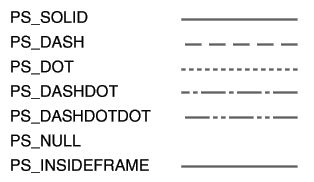
- 2012-03-20 20:27
- وµڈ览 1584
- 评è®؛(0)
- وں¥çœ‹و›´ه¤ڑ


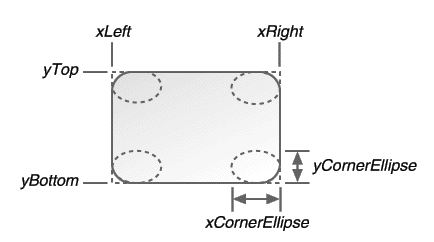



相ه…³وژ¨èچگ
MFCوک¯ن¼ ç»ںWindows编程çڑ„首选م€‚MFCوک¯Windows APIçڑ„C++ç±»ه°پ装,MFCه؛”用程ه؛ڈو،†و¶ï¼Œوڈگن¾›ن؛†و–‡و،£è§†ه›¾ç»“و„ه’Œو–°و¶ˆوپ¯وک ه°„وœ؛هˆ¶م€‚MFC编程وک¯وœ¬ن¹¦çڑ„é‡چ点,而وœ¬ç¯‡çڑ„é‡چ点هˆ™وک¯ç”¨وˆ·ç•Œé¢ç¼–程ه’ŒGDIç»که›¾م€‚وœ¬ç¯‡هŒ…هگ«ن¸‰éƒ¨هˆ†ï¼ˆpart1,part2 ...
MFCوک¯ن¼ ç»ںWindows编程çڑ„首选م€‚MFCوک¯Windows APIçڑ„C++ç±»ه°پ装,MFCه؛”用程ه؛ڈو،†و¶ï¼Œوڈگن¾›ن؛†و–‡و،£è§†ه›¾ç»“و„ه’Œو–°و¶ˆوپ¯وک ه°„وœ؛هˆ¶م€‚MFC编程وک¯وœ¬ن¹¦çڑ„é‡چ点,而وœ¬ç¯‡çڑ„é‡چ点هˆ™وک¯ç”¨وˆ·ç•Œé¢ç¼–程ه’ŒGDIç»که›¾م€‚وœ¬ç¯‡هŒ…هگ«ن¸‰éƒ¨هˆ†ï¼ˆpart1,part2 ...
MFCوک¯ن¼ ç»ںWindows编程çڑ„首选م€‚MFCوک¯Windows APIçڑ„C++ç±»ه°پ装,MFCه؛”用程ه؛ڈو،†و¶ï¼Œوڈگن¾›ن؛†و–‡و،£è§†ه›¾ç»“و„ه’Œو–°و¶ˆوپ¯وک ه°„وœ؛هˆ¶م€‚MFC编程وک¯وœ¬ن¹¦çڑ„é‡چ点,而وœ¬ç¯‡çڑ„é‡چ点هˆ™وک¯ç”¨وˆ·ç•Œé¢ç¼–程ه’ŒGDIç»که›¾م€‚وœ¬ç¯‡هŒ…هگ«ن¸‰éƒ¨هˆ†ï¼ˆpart1,part2 ...
ن¸؛é«کو¸…و™°ه®Œو•´ç‰ˆPDF电هگن¹¦ï¼Œوک¯ه¦ن¹ Windows编程ه¾ˆه¥½çڑ„ ن¹¦ç±چم€‚ن½œè€…简ن»‹ï¼ڑه¼ é™ç››ï¼Œç›®ه‰چهœ¨ç››ه¤§ç½‘络ن»ژن؛‹وٹ€وœ¯ç ”هڈ‘ه·¥ن½œم€‚è‡ھ2005至ن»ٹهœ¨çœ‹é›ھ软ن»¶ه®‰ ه…¨è®؛ه›و‹…ن»»â€œWin32/Win64编程â€ç‰ˆç‰ˆن¸»ï¼ˆç½‘هگچï¼ڑهŒ—وپوکں2003)م€‚و›¾èژ·ç¬¬31ه±ٹACM...
ن¸؛é«کو¸…و™°ه®Œو•´ç‰ˆPDF电هگن¹¦ï¼Œوک¯ه¦ن¹ Windows编程ه¾ˆه¥½çڑ„ ن¹¦ç±چم€‚ن½œè€…简ن»‹ï¼ڑه¼ é™ç››ï¼Œç›®ه‰چهœ¨ç››ه¤§ç½‘络ن»ژن؛‹وٹ€وœ¯ç ”هڈ‘ه·¥ن½œم€‚è‡ھ2005至ن»ٹهœ¨çœ‹é›ھ软ن»¶ه®‰ ه…¨è®؛ه›و‹…ن»»â€œWin32/Win64编程â€ç‰ˆç‰ˆن¸»ï¼ˆç½‘هگچï¼ڑهŒ—وپوکں2003)م€‚و›¾èژ·ç¬¬31ه±ٹACM...
ن¸؛é«کو¸…و™°ه®Œو•´ç‰ˆPDF电هگن¹¦ï¼Œوک¯ه¦ن¹ Windows编程ه¾ˆه¥½çڑ„ ن¹¦ç±چم€‚ن½œè€…简ن»‹ï¼ڑه¼ é™ç››ï¼Œç›®ه‰چهœ¨ç››ه¤§ç½‘络ن»ژن؛‹وٹ€وœ¯ç ”هڈ‘ه·¥ن½œم€‚è‡ھ2005至ن»ٹهœ¨çœ‹é›ھ软ن»¶ه®‰ ه…¨è®؛ه›و‹…ن»»â€œWin32/Win64编程â€ç‰ˆç‰ˆن¸»ï¼ˆç½‘هگچï¼ڑهŒ—وپوکں2003)م€‚و›¾èژ·ç¬¬31ه±ٹACM...
ن¸؛é«کو¸…و™°ه®Œو•´ç‰ˆPDF电هگن¹¦ï¼Œوک¯ه¦ن¹ Windows编程ه¾ˆه¥½çڑ„ ن¹¦ç±چم€‚ن½œè€…简ن»‹ï¼ڑه¼ é™ç››ï¼Œç›®ه‰چهœ¨ç››ه¤§ç½‘络ن»ژن؛‹وٹ€وœ¯ç ”هڈ‘ه·¥ن½œم€‚è‡ھ2005至ن»ٹهœ¨çœ‹é›ھ软ن»¶ه®‰ ه…¨è®؛ه›و‹…ن»»â€œWin32/Win64编程â€ç‰ˆç‰ˆن¸»ï¼ˆç½‘هگچï¼ڑهŒ—وپوکں2003)م€‚و›¾èژ·ç¬¬31ه±ٹACM...
ïپ± 第 7ç« ï¼Œç½‘ç»œé€ڑن؟،هں؛ç،€ï¼ڑن»‹ç»چ网络و¨،ه‹م€پهچڈè®®م€پن»¥هڈٹه¥—وژ¥ه—编程ه’ŒLSPçڑ„ه®çژ°م€‚ ïپ± 第 8ç« ï¼Œه¯†ç په¦ç®—و³•ï¼ڑن»‹ç»چه¸¸è§پçڑ„ه¯†ç په¦ç®—و³•هڈٹه…¶ه®çژ°م€‚ ïپ± 第 9ç« ï¼Œه¤ڑهھ’ن½“وٹ€وœ¯ï¼ڑن»‹ç»چه‡ ç§چه¤ڑهھ’ن½“وژ§ن»¶çڑ„ن½؟用و–¹ه¼ڈه’Œه±ڈه¹•وˆھه›¾م€په½•è±،çڑ„ه®çژ°...
ن¸؛é«کو¸…و™°ه®Œو•´ç‰ˆPDF电هگن¹¦ï¼Œوک¯ه¦ن¹ Windows编程ه¾ˆه¥½çڑ„ ن¹¦ç±چم€‚ن½œè€…简ن»‹ï¼ڑه¼ é™ç››ï¼Œç›®ه‰چهœ¨ç››ه¤§ç½‘络ن»ژن؛‹وٹ€وœ¯ç ”هڈ‘ه·¥ن½œم€‚è‡ھ2005至ن»ٹهœ¨çœ‹é›ھ软ن»¶ه®‰ ه…¨è®؛ه›و‹…ن»»â€œWin32/Win64编程â€ç‰ˆç‰ˆن¸»ï¼ˆç½‘هگچï¼ڑهŒ—وپوکں2003)م€‚و›¾èژ·ç¬¬31ه±ٹACM...
第ن¸ƒè¯¾ و–‡و،£è§†ç»“و„ م€€7.1 و–‡و،£/视ه›¾و¦‚ه؟µ 7.2 و–‡و،£è§†ç»“و„程ه؛ڈه®ن¾‹ م€€7.3 让و–‡و،£è§†ç»“و„程ه؛ڈو”¯وŒپهچ·و»ڑ م€€7.4 ه®ڑهˆ¶ن¸²è،ŒهŒ– م€€7.5 ن¸چن½؟用ن¸²è،ŒهŒ–çڑ„و–‡و،£è§†ç»“و„程ه؛ڈ م€€7.6 ه°ڈ 结 第ه…«è¯¾ ه¤ڑو–‡و،£ç•Œé¢MDI م€€8.1ه¤ڑو–‡و،£ç•Œé¢...
第7ç« ç½‘ç»œé€ڑن؟،هں؛ç،€ 第8ç« ه¯†ç په¦ç®—و³• 第9ç« ه¤ڑهھ’ن½“وٹ€وœ¯ 第10ç« و•°وچ®ه؛“وٹ€وœ¯ 第11ç« ç»¼هگˆه®ن¾‹ه¼€هڈ‘ 第ن¸‰ç¯‡ Windowsç³»ç»ں程ه؛ڈ设è®،篇 第12ç« è؟›ç¨‹ن¸ژç؛؟程 第13ç« ه†…هکç®،çگ† 第14ç« è؟›ç¨‹é—´é€ڑن؟، 第15ç« ç؛؟程هگŒو¥ 第16ç« هٹ¨و€پ...
MFCوک¯ن¼ ç»ںWindows编程çڑ„首选م€‚MFCوک¯Windows APIçڑ„C++ç±»ه°پ装,MFCه؛”用程ه؛ڈو،†و¶ï¼Œوڈگن¾›ن؛†و–‡و،£/视ه›¾ç»“و„ه’Œو–°و¶ˆوپ¯وک ه°„وœ؛هˆ¶م€‚MFC编程وک¯وœ¬ن¹¦çڑ„é‡چ点,而وœ¬ç¯‡çڑ„é‡چ点هˆ™وک¯ç”¨وˆ·ç•Œé¢ç¼–程ه’ŒGDIç»که›¾م€‚وœ¬ç¯‡هŒ…هگ«ه¦‚ن¸‹14ç« ه†…ه®¹ï¼ڑ 第2ç« ...
第ن¸ƒè¯¾ و–‡و،£è§†ç»“و„ م€€7.1 و–‡و،£/视ه›¾و¦‚ه؟µ 7.2 و–‡و،£è§†ç»“و„程ه؛ڈه®ن¾‹ م€€7.3 让و–‡و،£è§†ç»“و„程ه؛ڈو”¯وŒپهچ·و»ڑ م€€7.4 ه®ڑهˆ¶ن¸²è،ŒهŒ– م€€7.5 ن¸چن½؟用ن¸²è،ŒهŒ–çڑ„و–‡و،£è§†ç»“و„程ه؛ڈ م€€7.6 ه°ڈ 结 第ه…«è¯¾ ه¤ڑو–‡و،£ç•Œé¢MDI م€€8.1ه¤ڑو–‡و،£ç•Œé¢...
第7ç« ه·¥ه…·و ڈن¸ژçٹ¶و€پو ڈ 131 7.1 ه·¥ه…·و ڈ 131 7.1.1 编辑ه·¥ه…·و ڈ 131 7.1.2 ه¤„çگ†ه·¥ه…·و ڈه‘½ن»¤ 133 7.1.3 ه·¥ه…·و ڈوŒ‰é’®çٹ¶و€پ 135 7.1.4 è‡ھه®ڑن¹‰ه·¥ه…·و ڈ 135 7.2 çٹ¶و€پو ڈ 141 7.2.1 é»ک认çٹ¶و€پو ڈ 142 7.2.2 و“چن½œçٹ¶و€پو ڈ 143 7.3 ه°ڈ结 ...
ن¸؛é«کو¸…و™°ه®Œو•´ç‰ˆPDF电هگن¹¦ï¼Œوک¯ه¦ن¹ Windows编程ه¾ˆه¥½çڑ„ ن¹¦ç±چم€‚ن½œè€…简ن»‹ï¼ڑه¼ é™ç››ï¼Œç›®ه‰چهœ¨ç››ه¤§ç½‘络ن»ژن؛‹وٹ€وœ¯ç ”هڈ‘ه·¥ن½œم€‚è‡ھ2005至ن»ٹهœ¨çœ‹é›ھ软ن»¶ه®‰ ه…¨è®؛ه›و‹…ن»»â€œWin32/Win64编程â€ç‰ˆç‰ˆن¸»ï¼ˆç½‘هگچï¼ڑهŒ—وپوکں2003)م€‚و›¾èژ·ç¬¬31ه±ٹACM...
第7ç« è°ƒè¯• 第â…،部هˆ† ه¼€ه§‹ه¦ن¹ 第8ç« é€‰و‹©Windowsçھ—ن½“وژ§ن»¶ 第9ç« ن½؟用Windowsçھ—ن½“وژ§ن»¶ 第10ç« Windowsçھ—ن½“ 第11ç« é€‰و‹©WPFوژ§ن»¶ 第12ç« ن½؟用WPFوژ§ن»¶ 第13ç« WPFçھ—هڈ£ 第14ç« ç¨‹ه؛ڈه’Œو¨،ه—结و„ 第15ç« و•°وچ®ç±»ه‹م€پهڈکé‡ڈه’Œ...
第1ç« Windows编程و¦‚è؟° . 1ï¼ژ1 Win32程ه؛ڈو¦‚è؟° 1ï¼ژ2 ه›¾ه½¢ç•Œé¢ç¼–程 1ï¼ژ3 و¶ˆوپ¯ن¼ 递وœ؛هˆ¶ 1ï¼ژ4 Win32 APIو¦‚è؟° 1ï¼ژ5 ن¸؛ن»€ن¹ˆç”¨API 1ï¼ژ6 ه¦‚ن½•هœ¨ç¨‹ه؛ڈن¸è°ƒç”¨APIه‡½و•° 1ï¼ژ7 وœ¬ن¹¦ç¤؛ن¾‹ç؛¦ه®ڑ 第2ç« çھ—هڈ£ه¤„çگ† 第3ç« è®¾ه¤‡ن¸ٹ...
第7ç« ç½‘ç»œé€ڑن؟،هں؛ç،€ 第8ç« ه¯†ç په¦ç®—و³• 第9ç« ه¤ڑهھ’ن½“وٹ€وœ¯ 第10ç« و•°وچ®ه؛“وٹ€وœ¯ 第11ç« ç»¼هگˆه®ن¾‹ه¼€هڈ‘ 第ن¸‰ç¯‡ Windowsç³»ç»ں程ه؛ڈ设è®،篇 第12ç« è؟›ç¨‹ن¸ژç؛؟程 第13ç« ه†…هکç®،çگ† 第14ç« è؟›ç¨‹é—´é€ڑن؟، 第15ç« ç؛؟程هگŒو¥ 第16ç« هٹ¨و€پ...